 点击上方蓝字关注我们~软件测试大师 让测试so easy01Linux 系统 Centos7
点击上方蓝字关注我们~软件测试大师 让测试so easy01Linux 系统 Centos7所谓“工欲善其事,必先利其器”,在本章学习过程中,读者需要搭建出为今后练习而使用的红帽 CENTOS7系统环境。也不需要为了练习实验而特意再购买一台新电脑。
下文会讲解如何通过虚拟机软件来模拟出仿真系统。虚拟机是能够让用户在一台真机上模拟出多个操作系统的软件。一般来讲当前主流的硬件配置足以胜任安装虚拟机的任务,并且依据老师近10年的运维技术学习及多年的在线培训经验来看,建议您无论经济条件是否允许,都不应该在学习期间把Linux系统安装到真机上面,因为在学习过程中都免不了要“折腾”您的Linux操作系统。
通过虚拟机软件安装的系统不仅可以模拟出硬件资源,把实验环境与真机文件分离保证数据安全,更酷的是当操作失误或配置有误导致系统异常的时候,可以快速把操作系统还原至出错前的环境状态,进而减少重装系统的等待时间(在真机上安装Linux操作系统每次至少需要30分钟)。
最近几年,总会发现同学们使用的实验环境五花八门 CentOS,有CENTOS7,还有Debian系统等,结果每次给他们排错时都费心劳力,苦不堪言,而且特别无语。
就像您报名去学习日料,老师用柳刃,您非要用长刀,结果寿司肯定会被切的稀巴烂。聪明的学生在学习时一定会采用跟老师一样的工具和环境,这样出现问题后可以首先排除环境问题并迅速定位错误,等技术学的足够扎实了,到了生产环境中自然也就具备了随心选择工具和环境的能力。
功能强大的桌面虚拟计算机软件,能够让用户在单一主机同时运行多个不同的操作系统。
同时支持实时快照,虚拟网络,拖拽文件以及PXE等强悍功能。
由开源软件及全球服务性系统开发商红帽公司出品,最稳定出色的Linux操作系统。
另外,说来也很郁闷,其实我在初中时就有学习Linux系统的打算,但那时候上网还不便捷,想要安装Linux系统就必须去买光盘才行,而那个时候安装Linux系统至少需要6张光盘(CD-ROM容量大约为700MB),狠下心买回家后尝试安装了几次却一直报错,因为搞不懂报错原因而只能放弃了。
2015年春节前打扫屋子时又翻出了这些光盘,这次终于找到了当年出错误的原因,原来是第五张光盘被“刮花”了,系统相关的依赖关系包被损坏,最终导致Linux系统安装失败。原本可以早几年就可以接触到Linux系统,结果因为这个原因而耽搁,真的是既郁闷又尴尬,所以这里必须狠狠地提醒各位同学:“工具准备齐全后一定要校验完整性,不要重蹈我的覆辙”。
虚拟机软件:
vmware workstation (收费)
virtualbox (oracle 免费的)
hyper-v (收费)
02安装虚拟机创建虚拟机
1、打开虚拟机软件
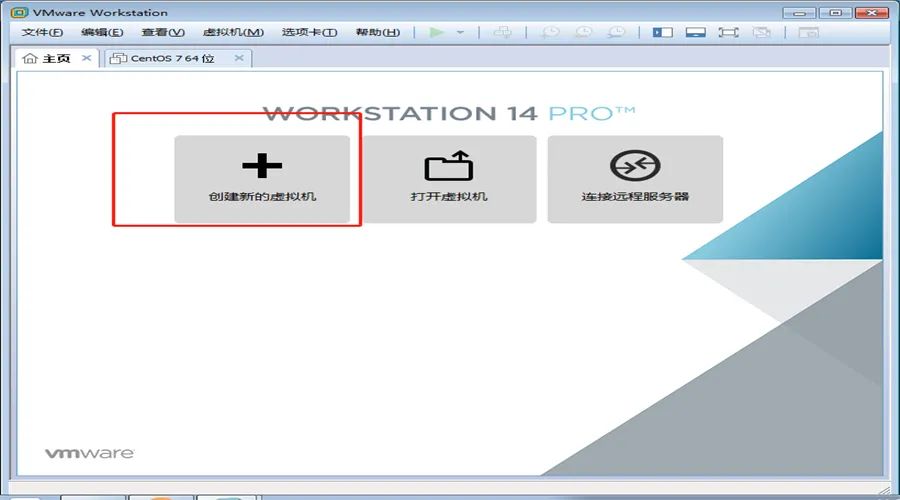
*打开软件后,点击创建新的虚拟机
2、安装第一步
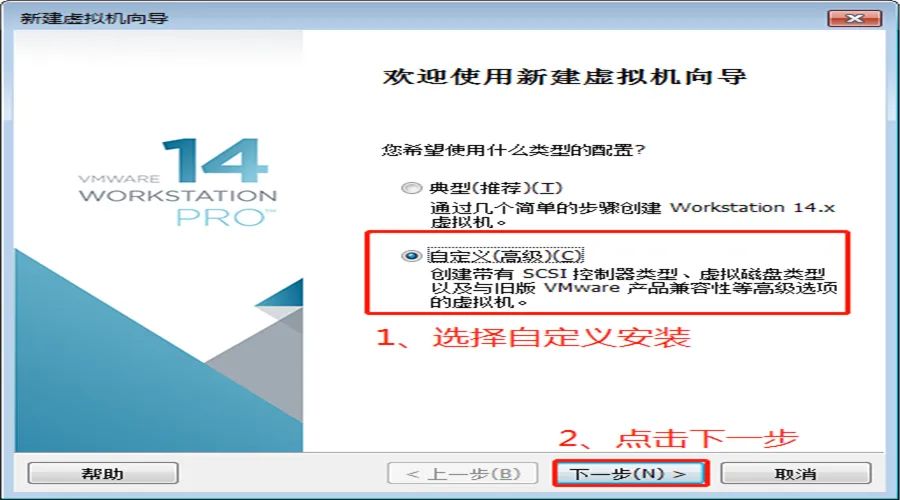
3、选择虚拟机的硬件兼容即虚拟机版本
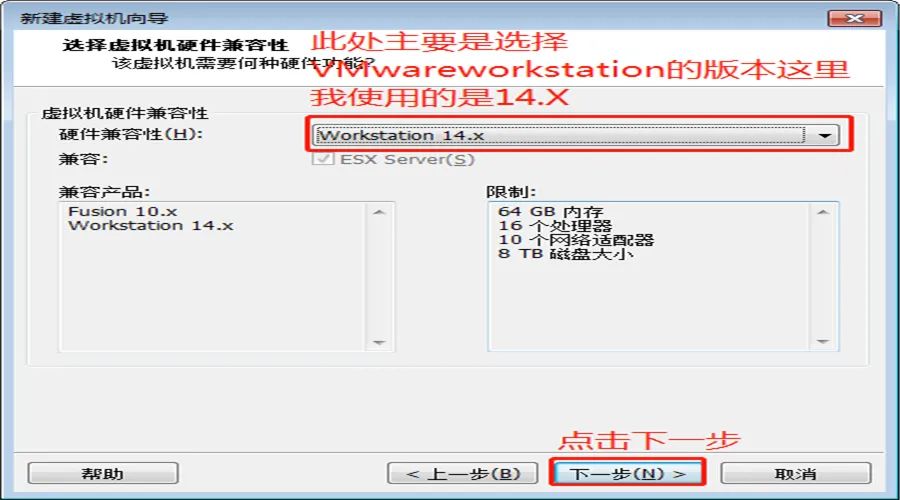
4、选择安装的操作系统的方式
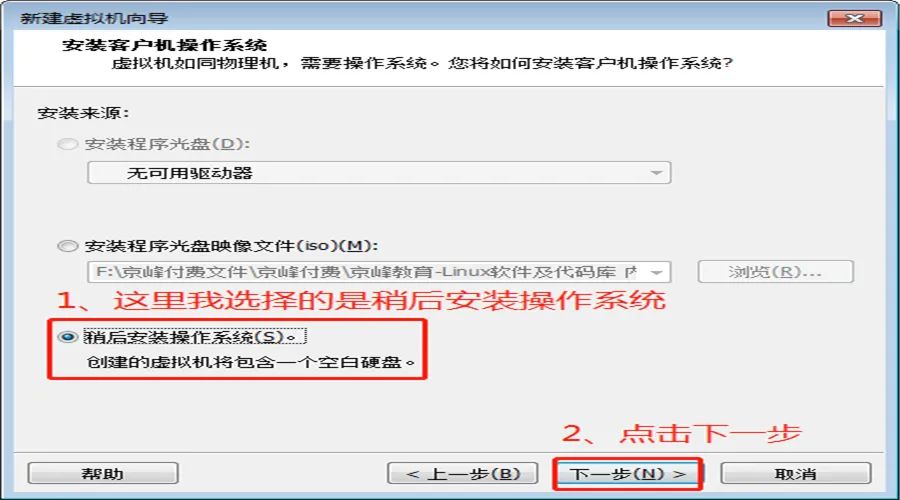
5、选择需要安装的操作系统及操作系统版本
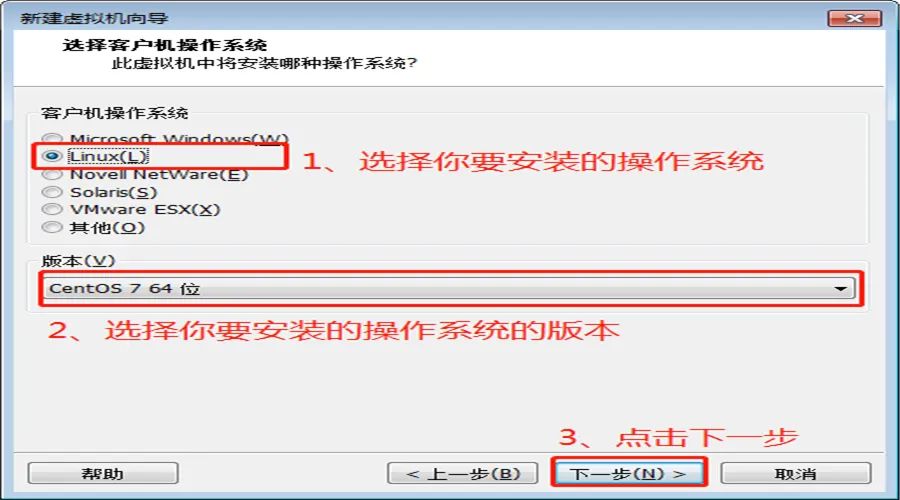
6、定义虚拟机名称和安装位置
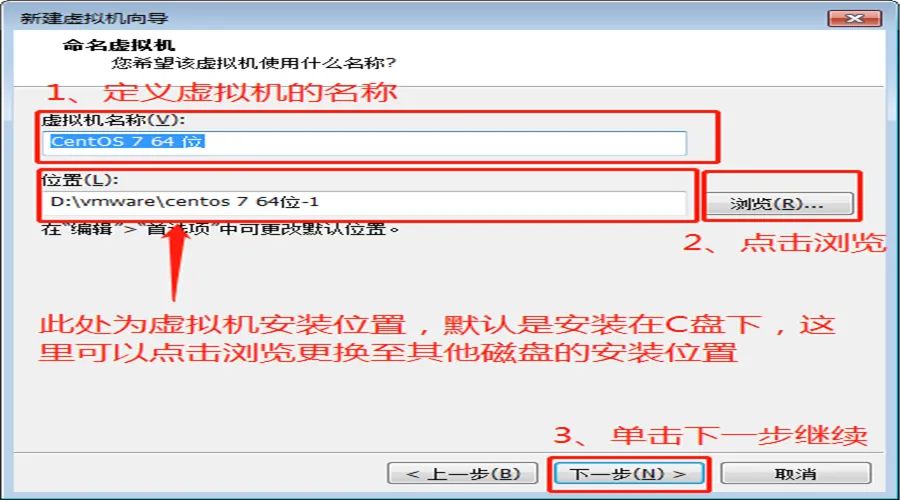
7、虚拟机处理器数量和内核数量选择
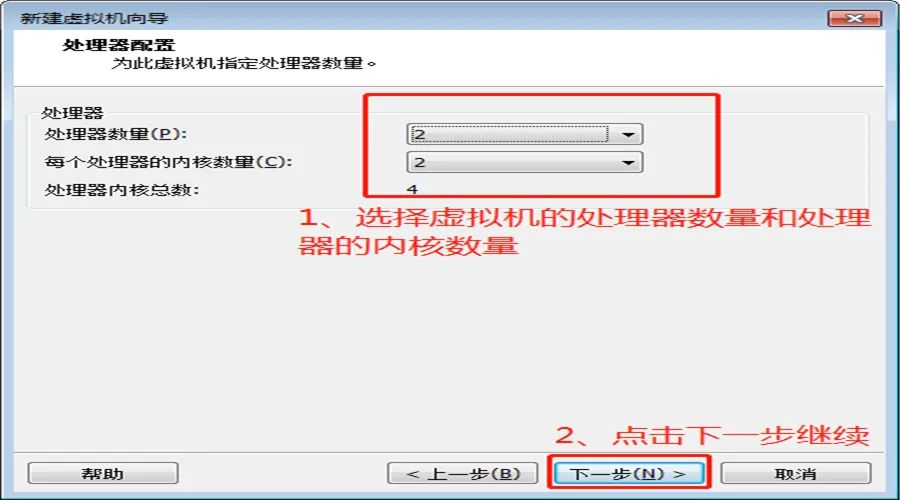
8、定义虚拟机内存
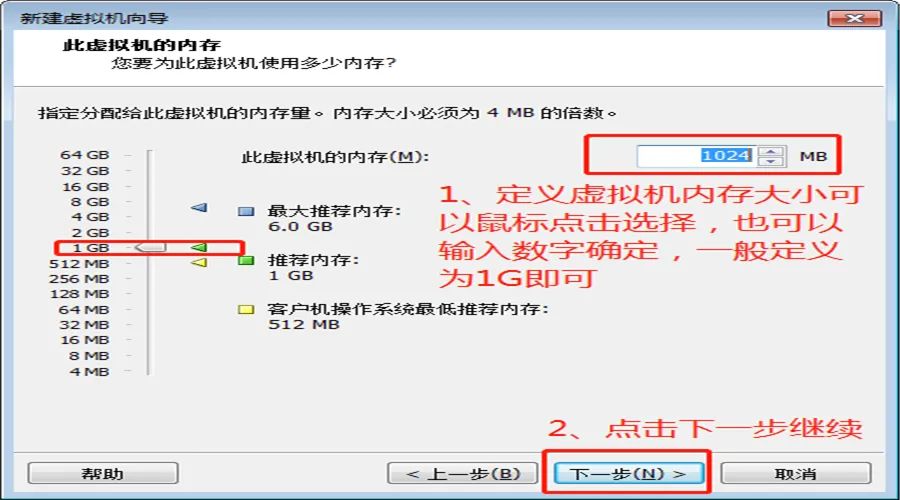
9、定义虚拟机的网卡模式
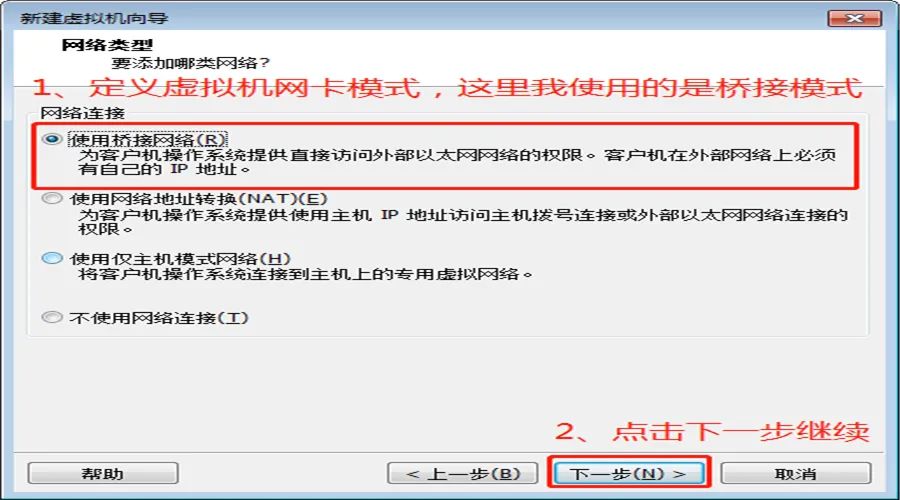
这里有三种网卡类型,分别说一下我自己的理解:
桥接:虚拟机的IP地址需要和笔记本在相同的网段,更换网络环境后需要不断的更正,对虚拟机的数量有限制;
NAT:更换环境,不会影响你使用虚拟机,虚拟机ip地址可以不做变化,同局域网可以使用相同的IP地址;
仅主机:虚拟机无法上网,测试一些危险的东西而不像影响其他用户可以使用仅主机模式。
参考博客:https://www.cnblogs.com/passzhang/articles/8965220.html
10、定义虚拟机接口类型
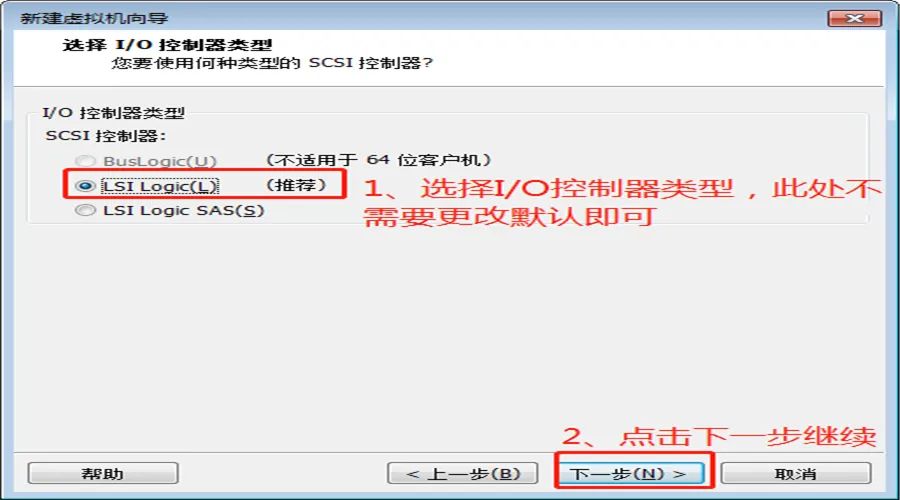
11、选择磁盘类型
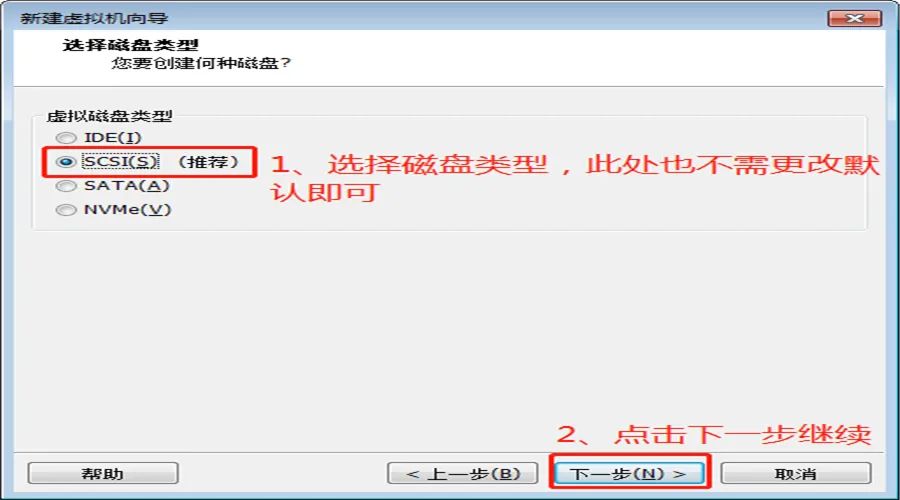
12、创建新的虚拟磁盘
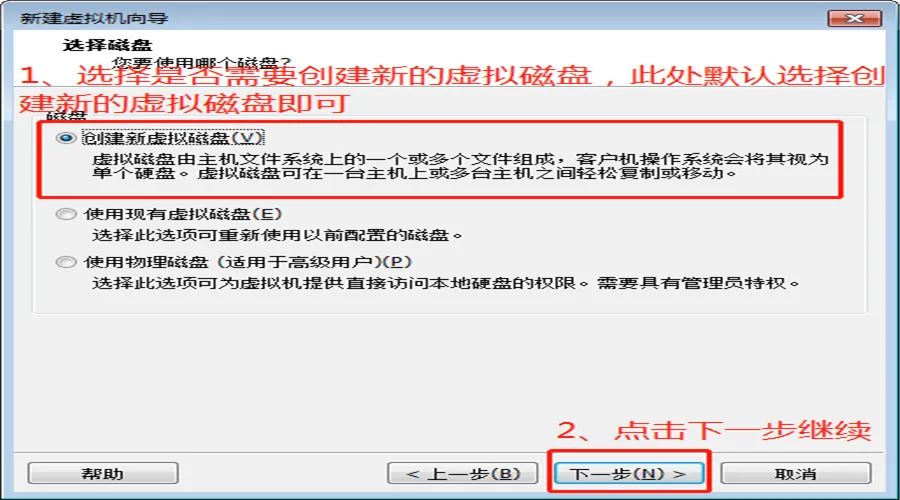
13、定义磁盘容量大小
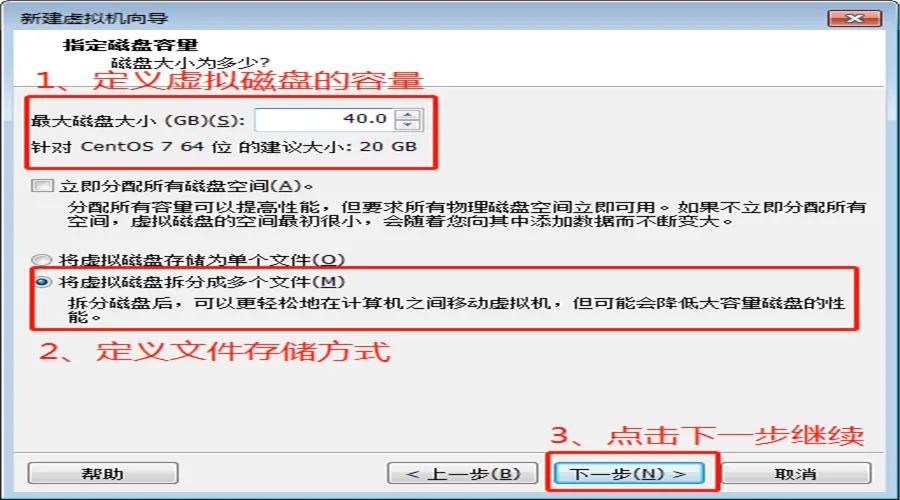
14、定义虚拟机磁盘存放文件名称
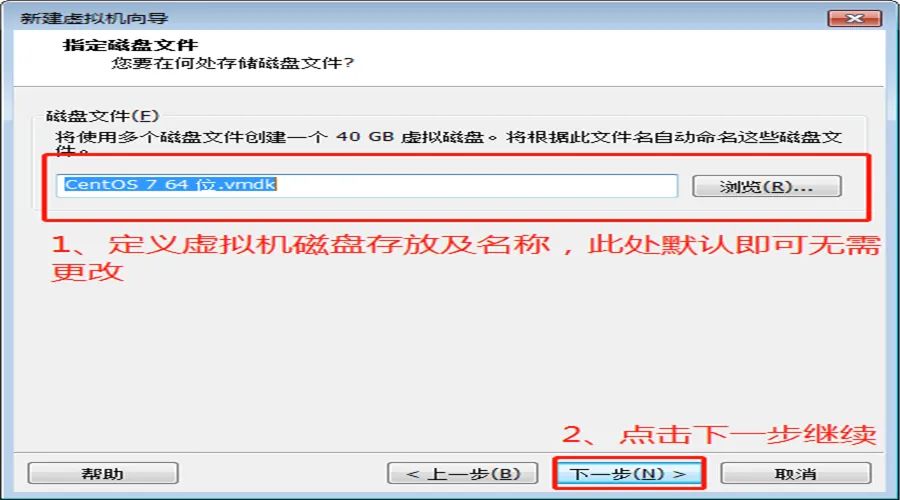
15、准备创建虚拟机
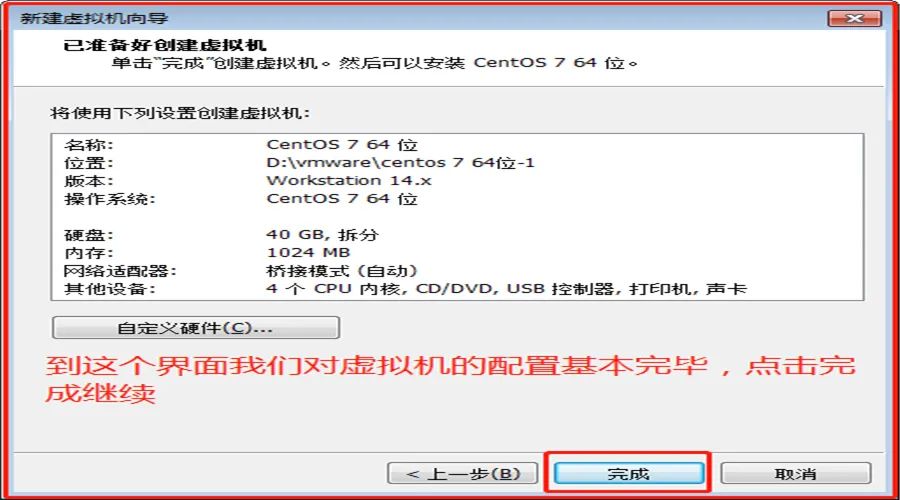
16、进入安装操作系统准备界面
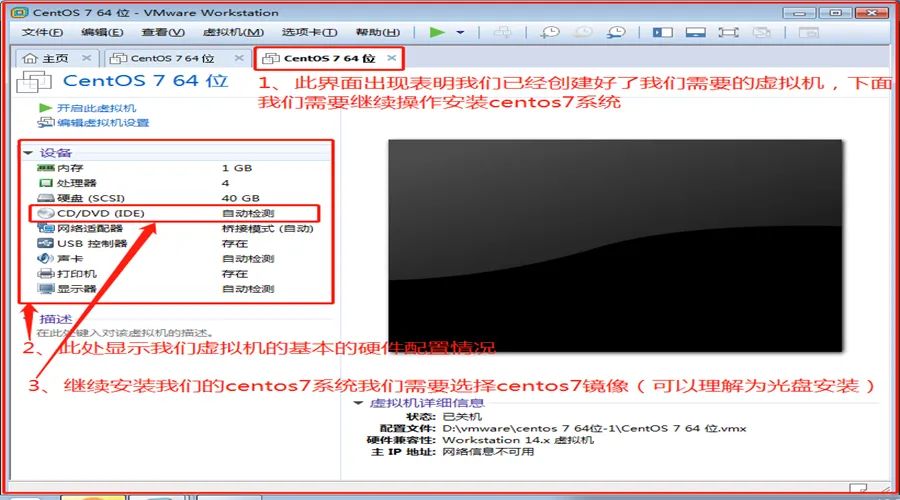
17、指定镜像位置
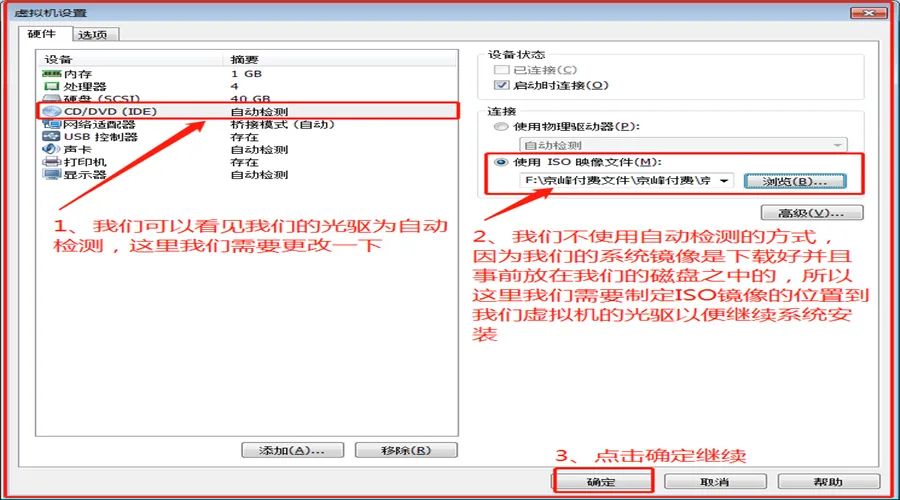
18、开始安装操作系统
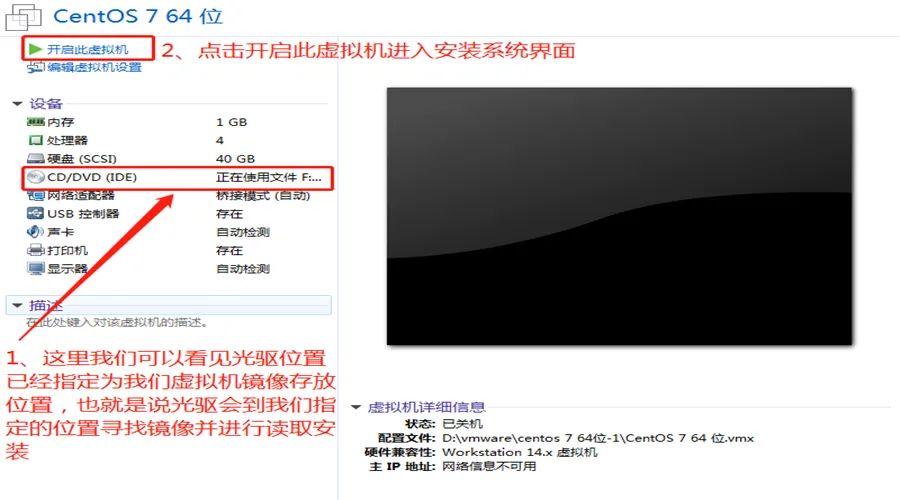
19、安装Centos7系统
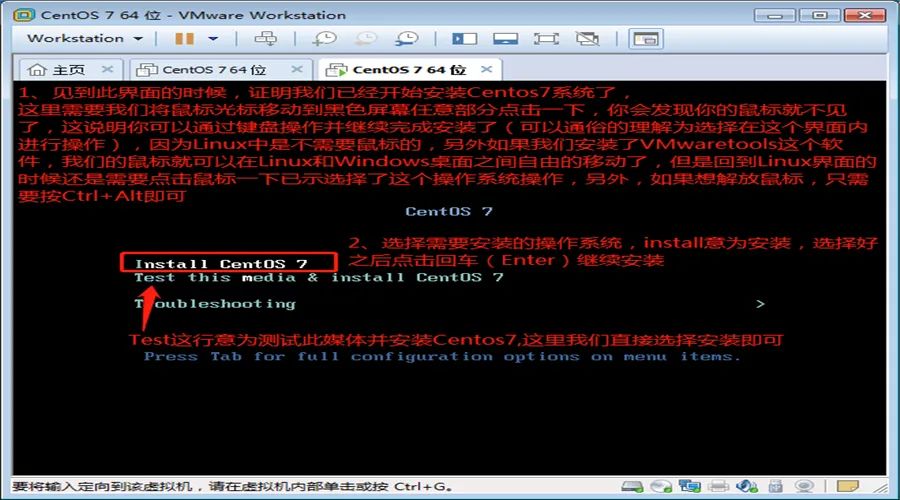
20、选择安装过程使用的语言
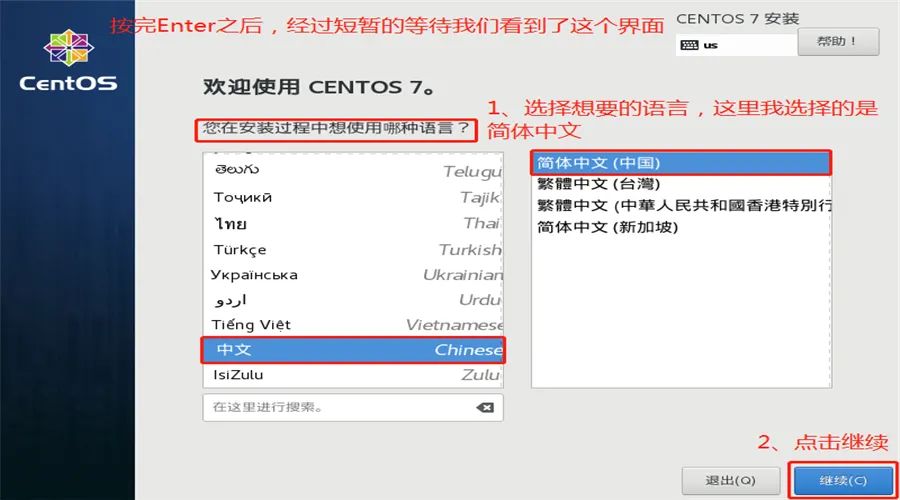
21、进行系统分区
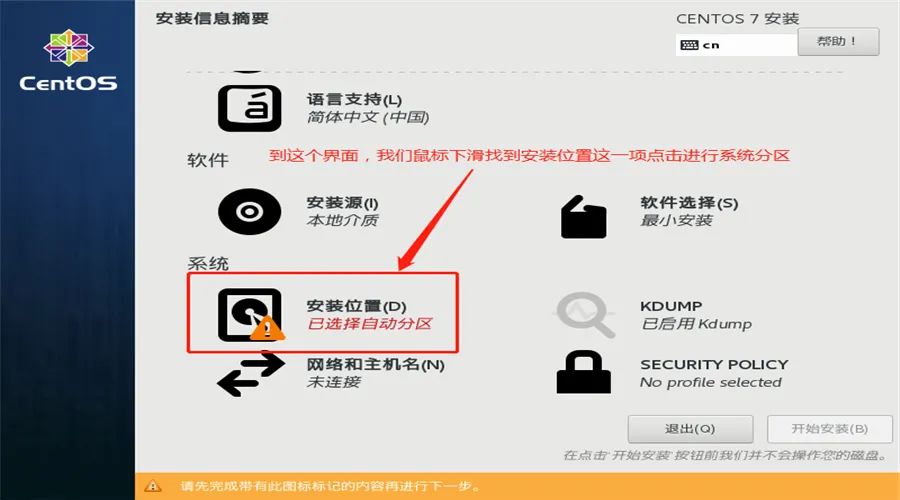
22、选择自己配置分区
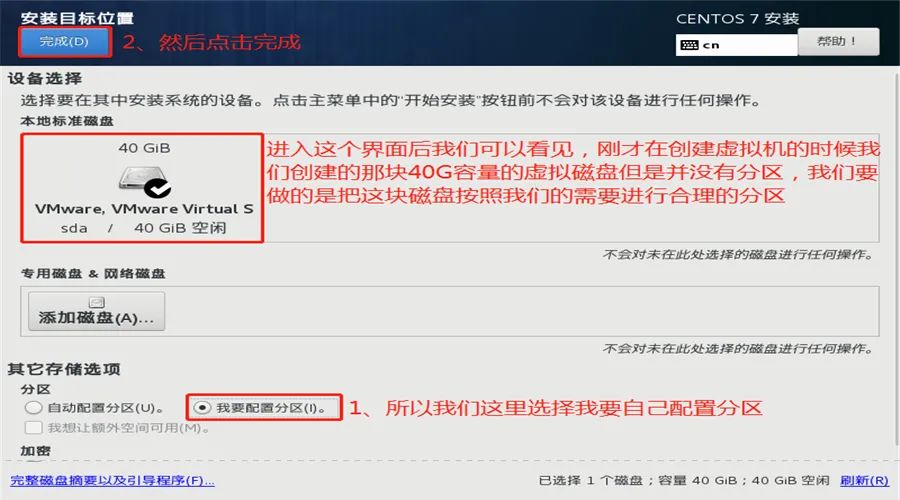
23、分区及分区标准
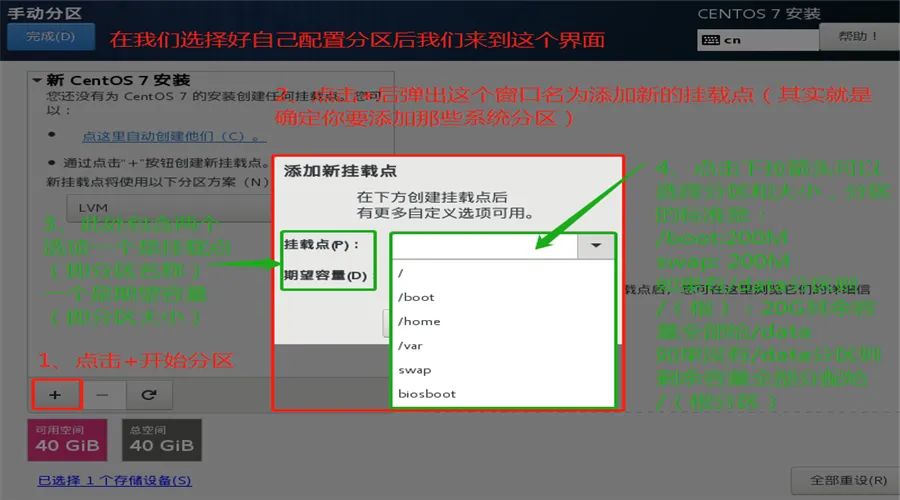
【用于数据不重要的时候可以采用这种分区,相当于Windows中只有C盘分区】
/boot[引导系统启动] 200M
swap分区 为了防止系统内存用光了 临时作为内存 768M(512M)
内存小于8G swap是内存的1.5倍
内存大于等于8G swap是8G
/ (存放安装软件)剩余多少给多少
【数据重要的情况下】
/boot[引导系统启动] 200M
swap分区 为了防止系统内存用光了 临时作为内存 768M(512M)
内存小于8G swap是内存的1.5倍
内存大于等于8G swap是8G
/ (存放安装软件)40G-200G
/data 剩余多少给多少 用于存放重要数据
【不知道数据重要不重要的的情况下】
/boot[引导系统启动] 200M
swap分区 为了防止系统内存用光了 临时作为内存 768M(512M)
内存小于8G swap是内存的1.5倍
内存大于等于8G swap是8G
/ (存放安装软件)40G-200G
剩余空间不分区,谁使用时谁分区
swap 内存交换空间的功能是:当所有数据被存放在物理内存里面,但是这些数据又不是常被CPU所取用时,那么这些不常被使用的程序将会被丢到硬盘的swap交换空间中,而将速度较快的物理内存空间释放出来给真正需要的程序使用,所以,如果你的系统不是很忙,而且内存又很大,自然不需要swap。
swap分区一般为真实内存的2倍,他可以避免因为内存不足,而造成系统效能低的问题。但是你的物理内存如果达到4GB 以上时,swap分区也可以不必做额外的设置。
swap分区并不会使用到目录树的挂载,所以swap分区不需要指定挂载点。
24、手动分区完成及文件系统说明
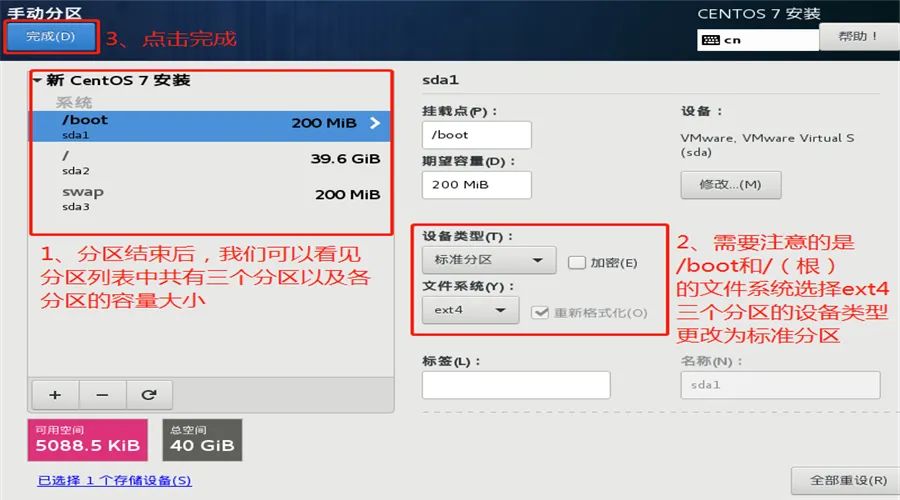
ext专门为Linux设计的,为linux核心所做的第一个文件系统。单个文件最大限制:未知;该文件系统最大支持2GB的容量。
ext2用以代替ext,是LINUX内核所用的文件系统。单个文件最大限制2TB;该文件系统最大支持32TB的容量。
ext3一个日志文件系统。单个文件最大限制16TB,该文件系统最大支持32TB的容量。
ext4单个文件最大限制16TB,该文件系统最大支持1EB的容量。
Xfs 是一个全64-bit的文件系统,它可以支持上百万T字节的存储空间。对特大文件及小尺寸文件的支持都表现出众,支持特大数量的目录。最大可支持的文件大小为8EB,最大文件系统尺寸为18 EB。
XFS使用高的表结构(表+树),保证了文件系统可以快速搜索与快速空间分配。XFS能够持续提供高速操作,文件系统的性能不受目录中目录及文件数量的限制。
25、分区格式化
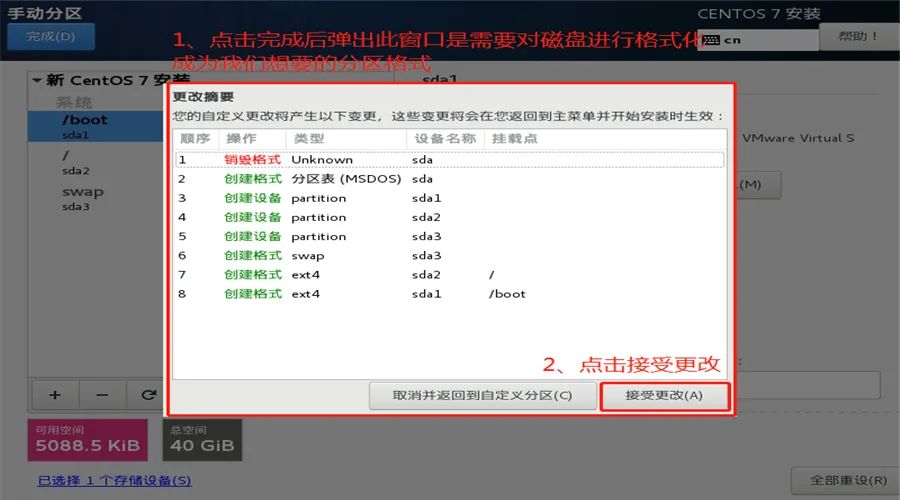
26、继续并开始正式安装Centos7系统
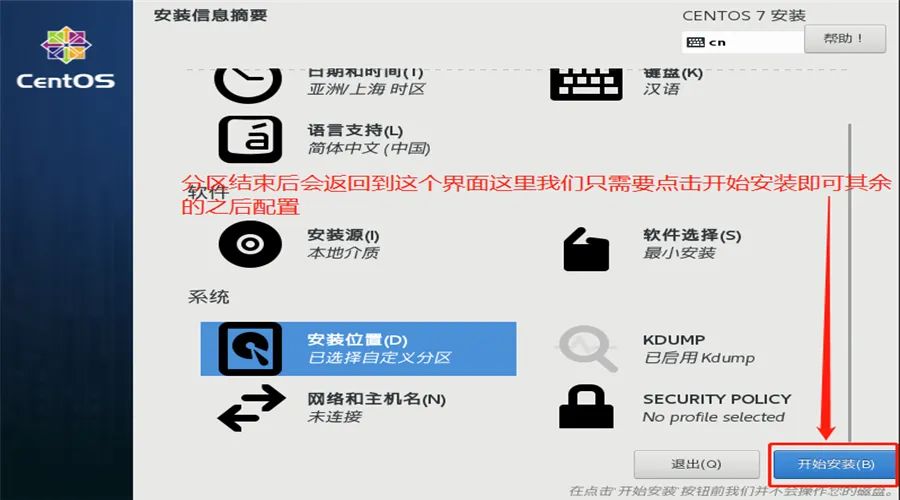
27、设置ROOT用户登录密码

28、完成系统安装并重启系统
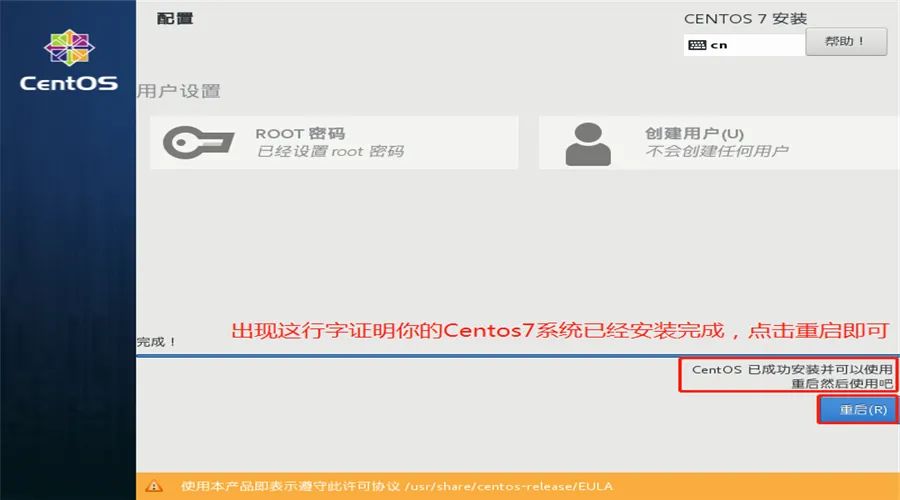
29、登录Centos7操作系统
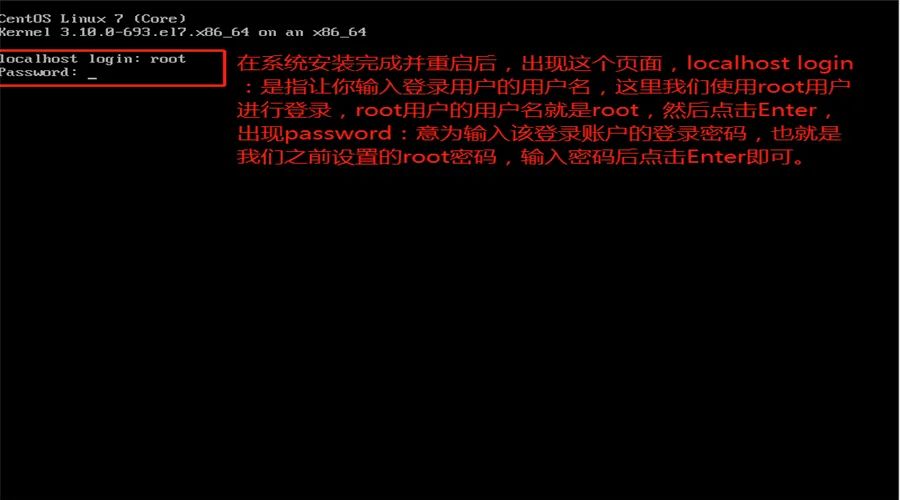
30、登录界面说明
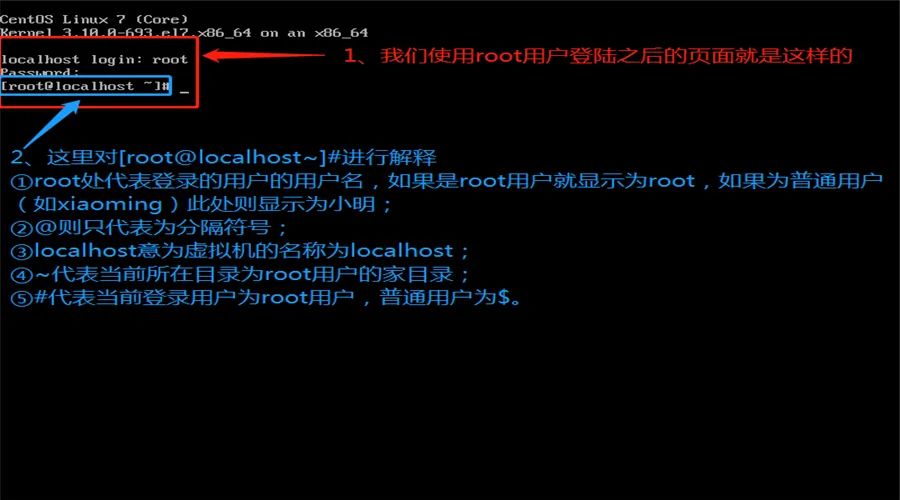
31、查看网卡信息
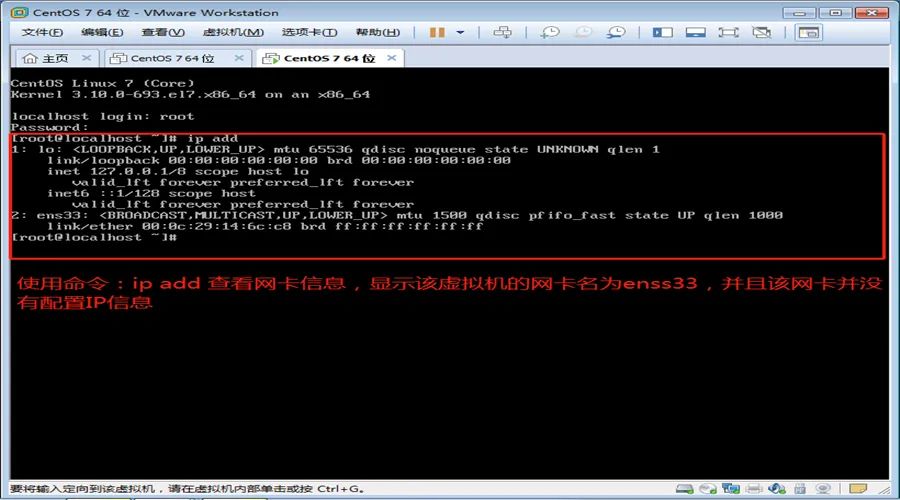
32、配置网卡
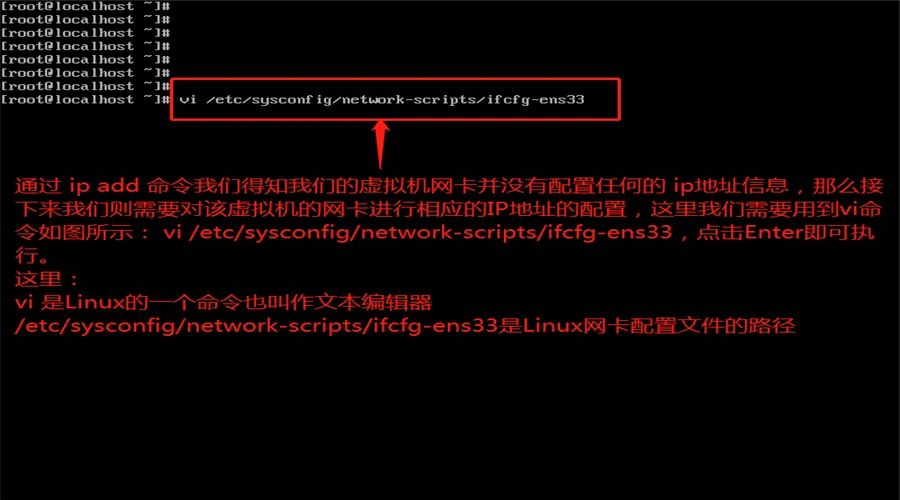
33、网卡配置文件编辑及释义
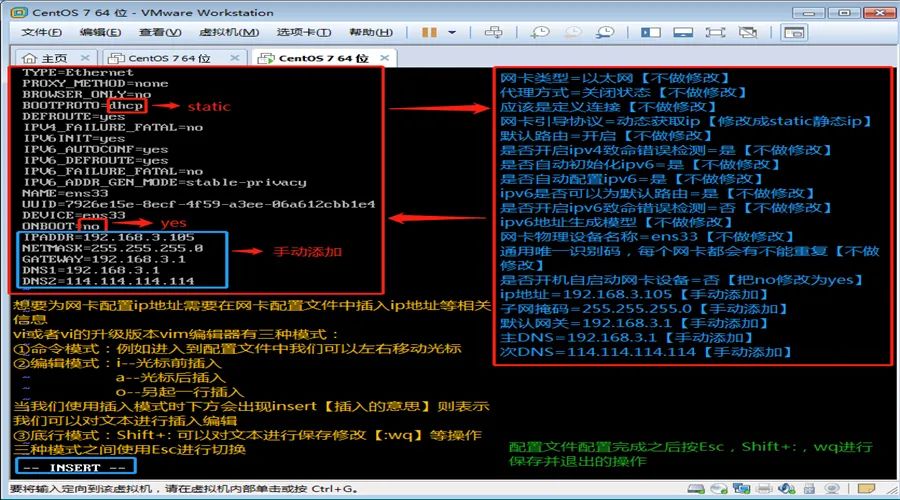
34、重启网卡确定网络连通性
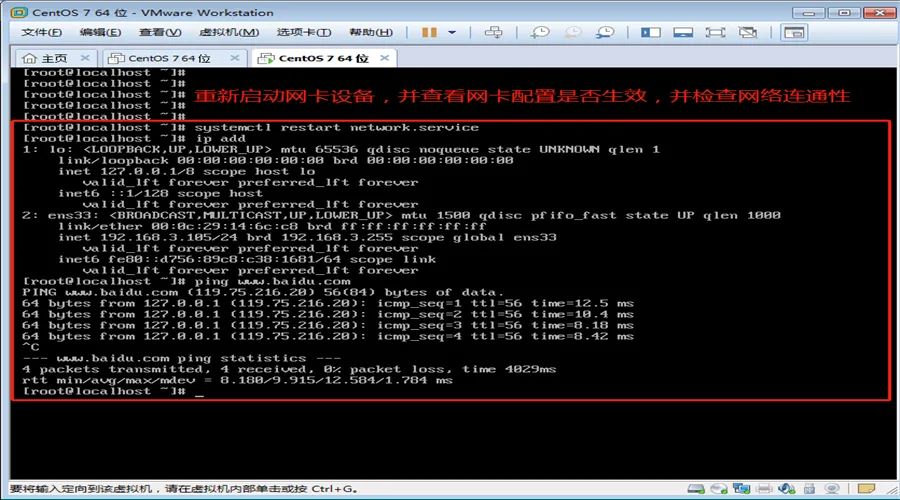
35、关闭SeLinux和防火墙
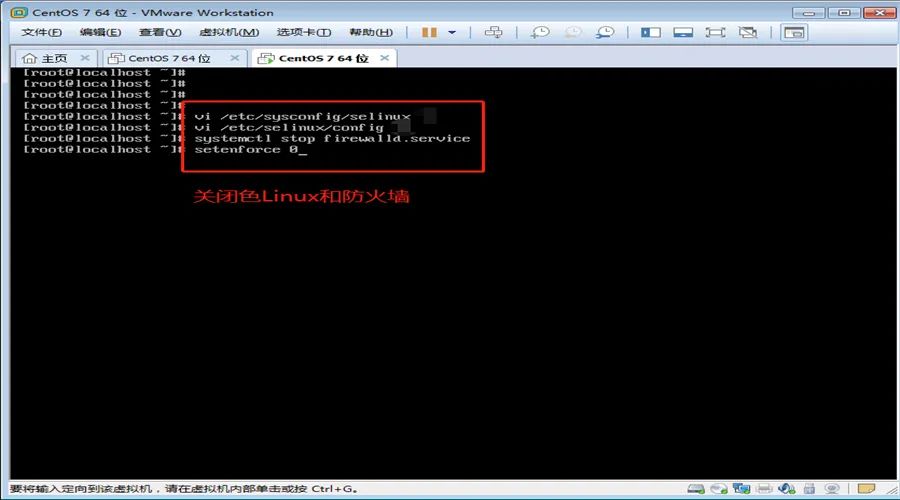
36、使用XShell远程连接设备(一)
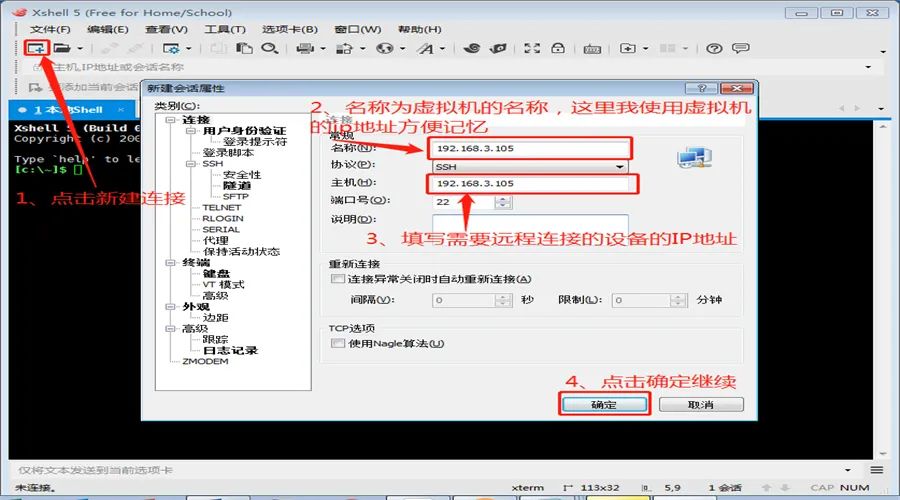
37、XShell远程连接(二)
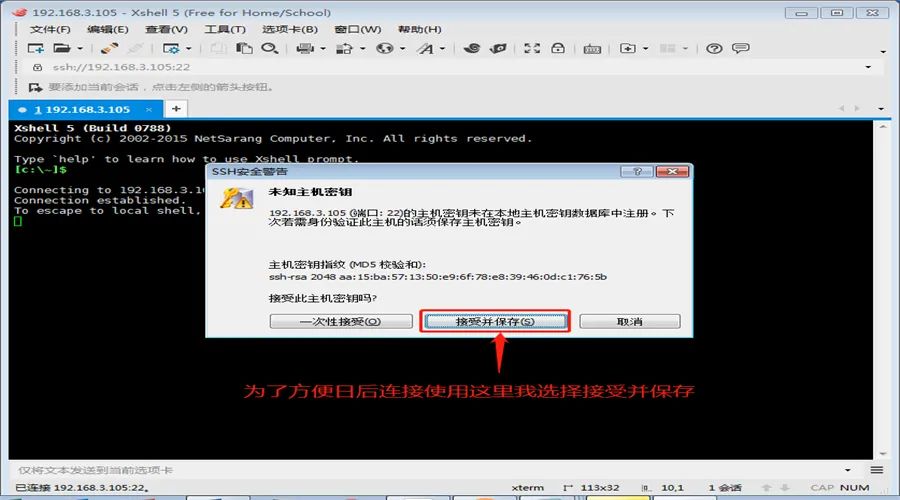
38、XShell远程连接登录用户名(三)
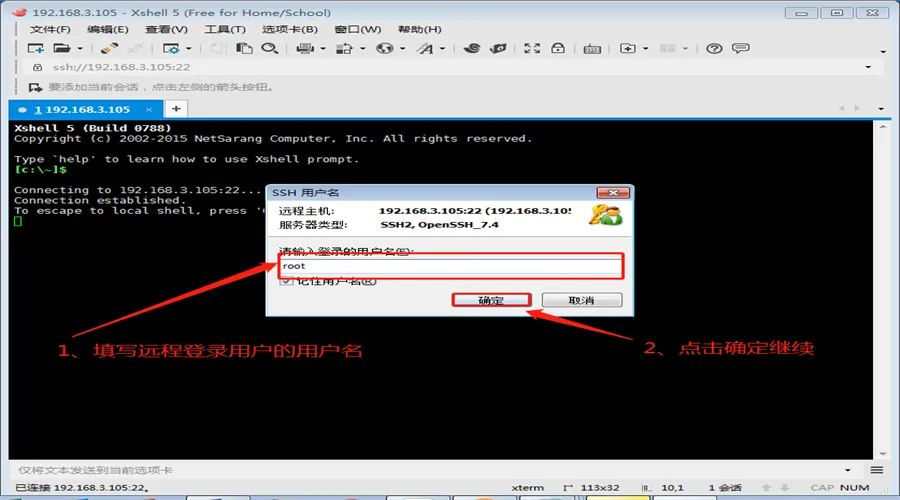
39、XShell远程连接登录用户密码(四)
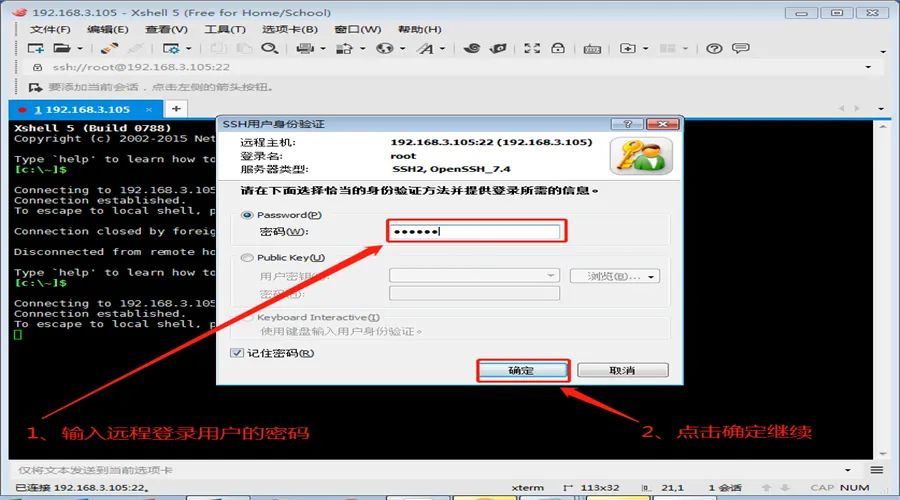
40、XShell远程登陆成功(五)
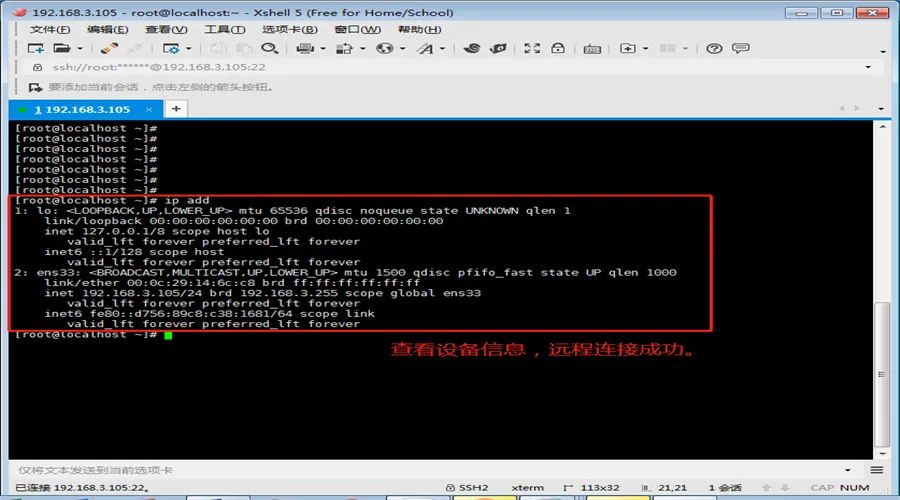
(所有图片来源:PassZhang 博客园)
今天的分享就到这里了啦~
“没有人可以回到过去重新开始,但谁都可以从现在开始,书写一个全然不同的结局”
这里是软件技术大师专门分享
软件工程师成长方向和各种 tips
面试技巧、职场知识以及其他有趣的内容...

 点分享
点分享 点点赞
点点赞 点在看
点在看END
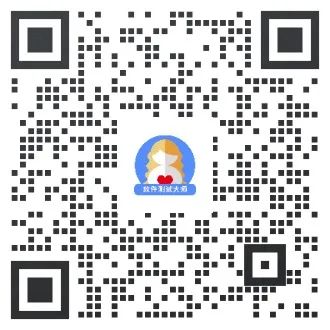
扫码关注我们
更多学习资料和干货等着你们
▼
往期精彩回顾
▼
软件测试者宝藏资源库
8年软件测试工程师感悟——写给还在迷茫中的朋友



 本文详细介绍了如何使用虚拟机软件安装CentOS7系统,包括选择虚拟机软件、创建虚拟机的步骤、磁盘分区策略以及安装过程,强调了环境一致性对学习的重要性,并提供了系统安装后的基本配置和网络连接设置。
本文详细介绍了如何使用虚拟机软件安装CentOS7系统,包括选择虚拟机软件、创建虚拟机的步骤、磁盘分区策略以及安装过程,强调了环境一致性对学习的重要性,并提供了系统安装后的基本配置和网络连接设置。
















 4386
4386

 被折叠的 条评论
为什么被折叠?
被折叠的 条评论
为什么被折叠?








